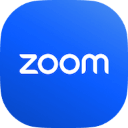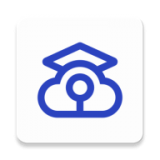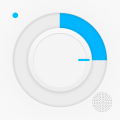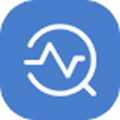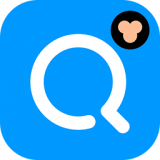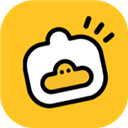办公学习
下载应用简介
ZoomCloudMeetings是一款拥有多种功能的视频会议辅助类型手机软件,通过使用这款软件的方式,就可以让用户立即开启线上视频会议,操作起来都是非常简单方便的,可以放心使用软件中所有强大的功能。
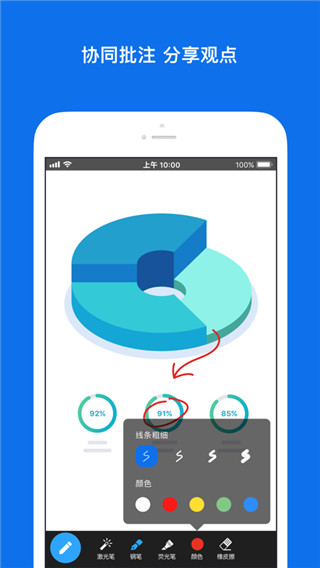
《ZoomCloudMeetings》软件特色:
1:软件支持了很多个设备,在操作的时候不会受到任何的限制。
2:用户可以在线进行开会,可以得到培训和技术的支持。
3:这款软件的时候都会变得非常简单,每一个用户都能够有效地完成在线使用。
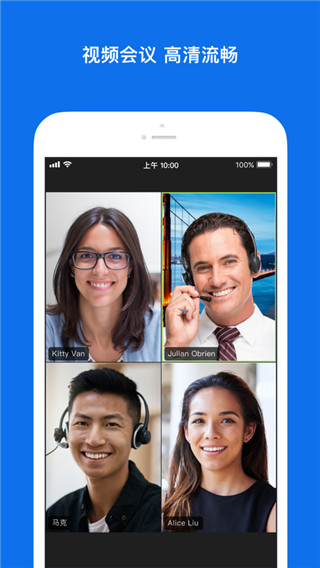
《ZoomCloudMeetings》软件亮点:
1:给用户带来了详细的讲解,用户根据软件的教程就能够有效地完成操作,不管什么手机型号都能够放心的在线操作。
2:软件给用户带来了很多种不同的会议系统,可以适当的完成在线挑选。
3:在手机上就可以快速完成联系人的邀请,能够有效地完成沟通。
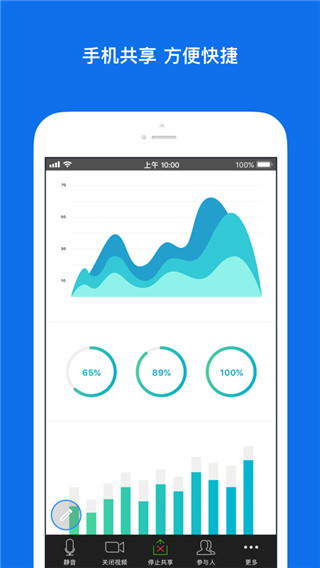
zoom视频会议教程
1.更改背景
通过在Zoom通话中自定义背景,将自己几乎转移到海滩,外部空间或您可以想象的任何其他地方-如今,每个人都在这样做。您可以转到“设置”>“虚拟背景”,然后从中选择或上传所需的图像。但是,您必须确保系统满足所有要求。
2.默认关闭音频并关闭相机
进入会议后静音音频和摄像头按钮可能会保持开启。默认情况下将其关闭,以防止您的同事看到您的床头或听到猫的尖叫声。为此,请在进入会议时进入“设置”>“音频”>“使麦克风静音”,然后在进入会议时进入“设置”>“视频”>“关闭我的视频”。
3.使用空格键静音和取消静音
当您要讲话时,请停止单击麦克风按钮来开启静音或取消静音。您可以按住键盘上的空格键以快速使麦克风静音或取消静音。
4.使用表情符号寄予反应
如果您在会议中被静音,您仍然可以通过表情符号反应让主持人知道您的想法。发送竖起大拇指或鼓掌的表情符号进行交流,这样不会中断会议,还可以让主持人知道你的状态(默认情况下,这些反应的肤色为黄色,但是您可以在Zoom桌面应用程序上自定义该表情)。
要在会议期间做出反应,请单击会议屏幕底部的“Reactions”选项卡(与静音音频和视频位于右侧的同一面板中),然后选择所需的选项卡。表情符号将在5秒钟后消失。
如果会议组织者启用了禁言功能,则与会者可以在其姓名旁边放置一个图标(例如举手)进行交流。每个参与者都将能够看到彼此的反馈。
5.学习方便的键盘快捷键
对于不喜欢单击屏幕的用户,Zoom提供了大量有用的键盘快捷键,可帮助您在不使用鼠标的情况下在桌面上浏览应用程序。查找加入会议的命令,开始或停止录制,进入全屏模式并共享屏幕(更多信息在下面)。查看Zoom的热键和键盘快捷键的完整列表。
6.打开画廊视图
“画廊”视图使您可以一次看到会议中的每个人,而不仅仅是发言者。要启用该功能,请点击右上角显示“画廊视图”的标签。如果会议有49位或更少的与会者,您将在一页上看到他们的所有屏幕。如果还有更多参会者,您可以选择在多个页面之间移动。通过单击右上角的“演讲者视图”将其更改回来。
7.隐藏非视频参与者
在较大的通话中,您的屏幕可能会挤满与会者,这可能会您分散注意力,尤其是在某些人没有打开相机的情况下。通过转到“设置”>“视频”>“会议”来隐藏不使用视频的参与者,然后选中“ 隐藏非视频参与者”。
8.分享您的屏幕
通过单击会议屏幕底部工具栏上的“ 共享”屏幕图标,与其他参与者共享您的Zoom会议屏幕(或观看电影或玩游戏)。您可以选择共享整个桌面,也可以仅共享一个打开的窗口。单击屏幕顶部的红色“ 停止共享”按钮,以恢复为会议的普通参与者。
9.打开美容滤镜
在这一点上,如果您知道在家中完成整装和准备工作的所有建议,就像平常的工作日一样,但仍认为自己的精神状态不好的话,则可以使用Zoom的“ Touch Up My Appearance”功能。该滤镜旨在使您的精神状态更加饱满。如果您曾经在手机的自拍相机上使用过美颜,那么您就会知道效果是什么样子。
10.将会议记录到您的设备
免费和付费Zoom客户都可以使用自带的应用程序将会议记录到他们的笔记本电脑或计算机上(免费用户目前无法在移动设备上进行录制)。
要启用本地录制,请转到“设置” >“录制”,然后将其打开。主持Zoom会议时,单击底部工具栏上的Record(记录)图标。
11.将会议记录到云端
如果您拥有Zoom的付费账户,则可以进行录制并将其直接保存到云(如果需要,还可以下载保存到计算机)中。点按底部工具栏上的“记录”按钮,您可以选择将其设置为本地或云中。您可以在台式机或移动设备上执行此操作。
12.主持超过40分钟的小组会议
在Zoom的免费基本层上,小组会议至多只能持续40分钟(尽管一对一会议的时间不受限制)。要获得无限的组时间,需要升级到付费帐户,以免会议进行中被中断。
13.有100人以上参加会议
如果您有100人以上的团队来加入会议,则必须升级到付费专业账户。如果升级到极高级别(Enterprise Plus),则可容纳1,000名参与者。
《ZoomCloudMeetings》软件测评:
不管连接无线网络还是连接手机中的数据,都能够有效的完成操作,不会存在任何的操作限制,用户能够简单的上手,拥有一个更好的会议效果。
详细信息
- 系统要求:安卓系统4.4以上
- 语言:中文
- 权限说明:查看详情
- 隐私说明:查看隐私
- 包名:us.zoom.videomeetings
- MD5:FD601172AC391DC74761D49B9F1855EF
应用图片
最新新闻
- 绝区零常驻300抽选哪个角色比较好 绝区零常驻角色推荐 2024-07-03
- 阿瑞斯病毒2黄三炮怎么打 阿瑞斯病毒2黄三炮攻打方法 2024-07-03
- 网易云游戏时长兑换码2024最新 网易云游戏时长兑换码大全 2024-07-03
- 夸克网盘怎么领取免费空间 夸克网盘免费空间领取方法介绍 2024-07-03
- 英雄联盟跨区合并表 英雄联盟2024大区合并表一览 2024-07-03
- 闪耀暖暖古木的礼赞活动怎么玩 闪耀暖暖礼赞主题活动玩法介绍 2024-07-03
- 梦想家园宇宙来客答题答案最新大全 梦想家园游戏攻略 2024-07-03
- 剑侠世界起源兑换码大全 剑侠2024最新口令码大全 2024-07-03
- 次神光之觉醒礼包码大全 次神2024年兑换码最新汇总 2024-07-03
- 国内怎么注册纸飞机账号 纸飞机注册登录使用方法大全 2024-07-03